用画图怎样修改照片背景颜色 画图软件怎样更改背景色
更新时间:2025-03-21 14:04:48作者:xtyang
在现代社会照片已经成为人们记录生活、分享快乐的重要方式,有时候拍摄的照片背景颜色并不理想,这时候我们就需要借助画图软件来进行修改。通过简单的操作,我们可以轻松地更改照片的背景色,让照片更加美观和吸引人。画图软件的使用不仅让我们在修改背景颜色上更加灵活方便,也为我们带来了更多的创作乐趣。
方法如下:
1.第一步:选中需要更改背景色的图片,单击鼠标右键打开方式选择“画图”。
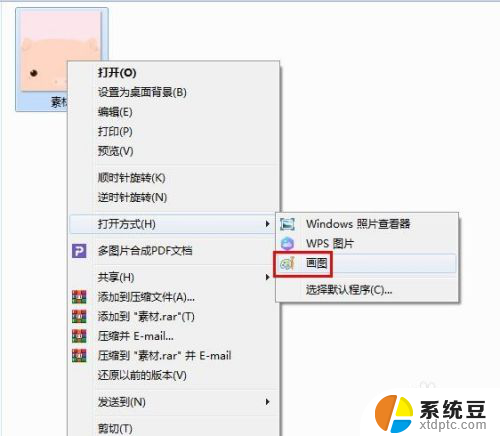
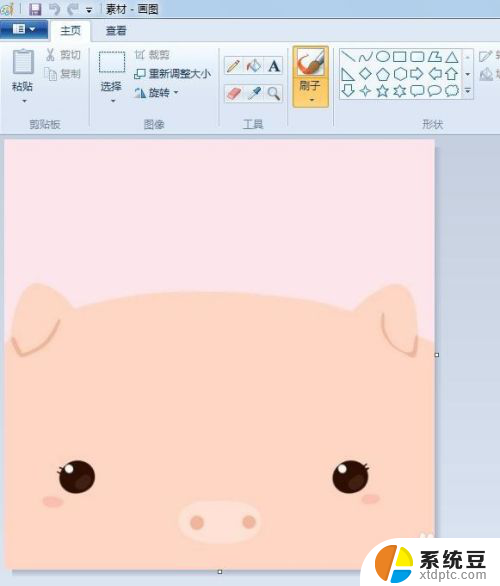
2.第二步:单击“选择”框,选中需要删除的背景区域。单击delete键删除。

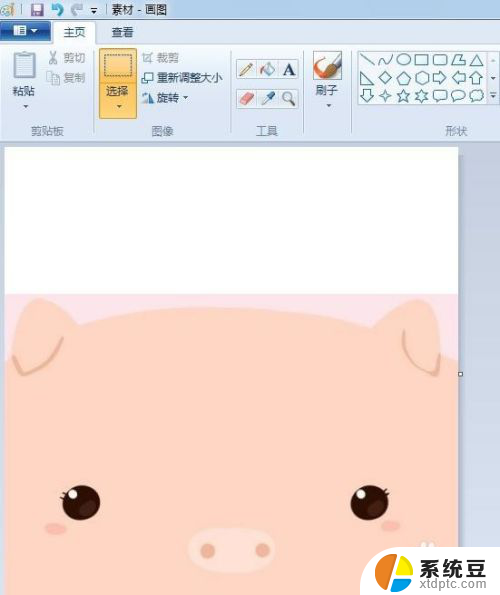
3.第三步:在工具栏中选择橡皮擦工具。
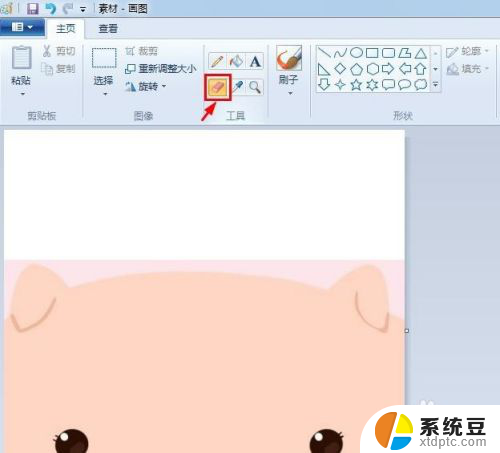
4.第四步:用橡皮擦工具擦除背景中的多余区域。
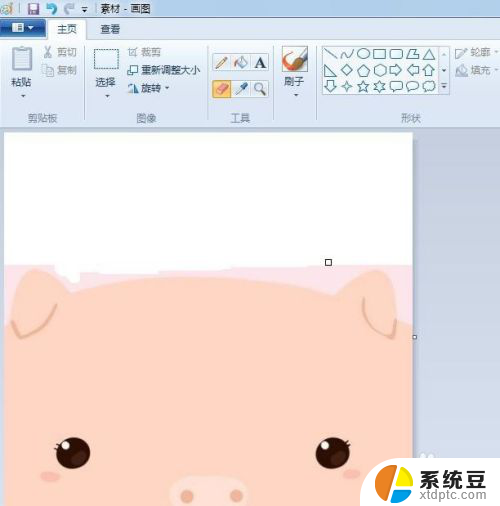
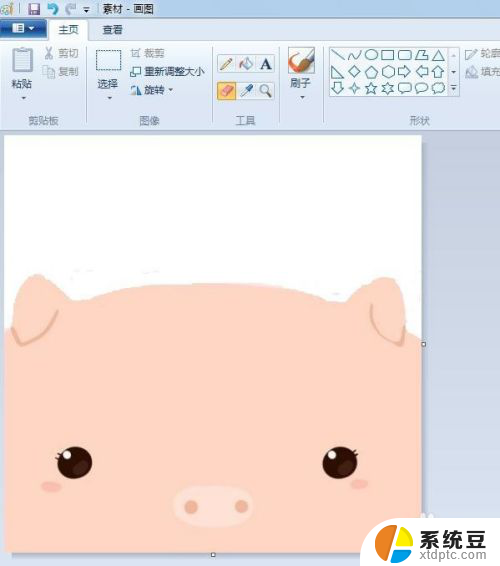
5.第五步:在工具栏中选择“用颜色填充”工具,根据喜好选择要填充的颜色。
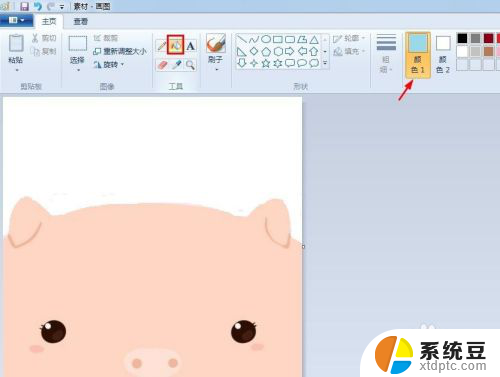
6.背景颜色变为蓝色,操作完成。
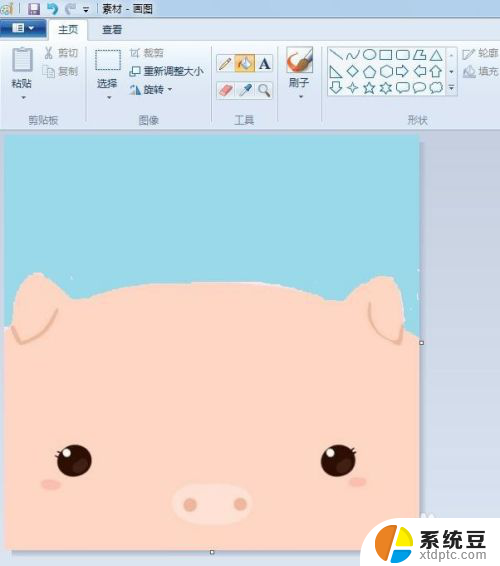
以上就是用画图怎样修改照片背景颜色的全部内容,有需要的用户就可以根据小编的步骤进行操作了,希望能够对大家有所帮助。
- 上一篇: 怎么打开键盘上的灯 笔记本电脑怎么打开键盘灯
- 下一篇: 电脑不识别系统盘 电脑启动不了硬盘坏了
用画图怎样修改照片背景颜色 画图软件怎样更改背景色相关教程
- 如何更换图片背景颜色 怎样利用工具更换照片背景颜色
- wps怎么更改ppt背景颜色 wps怎么修改ppt背景颜色
- 照片如何更换背景 照片背景颜色更换教程
- word文档改变背景颜色 word文档怎么设置背景颜色
- cad打印背景怎么调成黑色 怎样将AutoCAD的打印背景颜色改为黑色
- 怎么改excel表格的颜色 Excel表格如何改变行或列的背景颜色
- wps怎样可以把表格的背景颜色换掉 wps表格怎么换表格的背景颜色
- wps更换文件背景 wps如何更换文件背景颜色
- wps怎么删除图片背景 wps怎么利用透明背景删除图片背景
- word背景图片打印不显示 Word文档背景色打印问题解决方法
- 戴尔笔记本更新驱动 戴尔电脑驱动程序一键更新方法
- 打印机连接usb无法识别怎么办 电脑无法识别打印机usb
- ppt全部更换背景 PPT背景怎么修改
- 怎么管理电脑右键菜单 怎样删除电脑右键菜单中的选项
- 键盘锁定了 电脑键盘锁定怎么重置
- 没有开蓝牙为什么音量显示耳机 苹果手机调整音量时显示耳机符号怎么恢复
电脑教程推荐
- 1 怎么把手机桌面软件隐藏起来 手机桌面图标隐藏教程
- 2 怎么指纹解锁 笔记本电脑指纹解锁设置步骤
- 3 表格变颜色怎么设置 Excel表格如何改变表格边框颜色
- 4 电脑怎么拷贝u盘 u盘中文件如何复制到电脑
- 5 office工具栏不见了 Word文档上方的工具栏不见了怎么找回
- 6 .et可以用office打开吗 et文件用Microsoft Office打开教程
- 7 电脑的垃圾桶在哪里找 电脑垃圾桶不见了文件怎么办
- 8 打印机驱动识别不到打印机 电脑无法识别打印机怎么解决
- 9 罗技调整鼠标的软件 罗技g502 dpi调节教程
- 10 苹果手机的热点电脑怎么连不上 苹果iPhone手机开热点电脑无法连接解决方法